スライス
切断面またはサーフェスでソリッドオブジェクトセットをスライスします。
-
形状リボンで、スライスツールを選択します。

注: ツールはドロップダウンメニュー内で非表示となる場合があります。ドロップダウンメニューにアクセスするには、次のいずれかの操作を実行できます。- 現在表示されているツールの右下にある
 を選択します。
を選択します。 - 現在表示されているツールをクリックしたまま保持します。
ヒント: ツールを検索して開くには、Ctrl+Fキーを押します。詳細については、ツールの検出と検索を参照してください。 - 現在表示されているツールの右下にある
-
ガイドバーで、
 をクリックすると、その他のオプションが表示されます。
をクリックすると、その他のオプションが表示されます。
- フェイス/サーフェスの延長:切断サーフェスまたはフェイスの層状エッジを延長することにより、ターゲットを完全に切断します。
- オプション:
デフォルトでは、ターゲットは切断面またはサーフェスの位置に基づいて想定されます。独自のターゲットを選択するには、ガイドバーでターゲットをクリックしてから、1つまたは複数のパートを選択します。
ヒント: モデルブラウザでパートを選択すると、そのすべてのエンティティをすばやく選択できます。CtrlキーまたはShiftキーを押しながら複数のパートを選択。
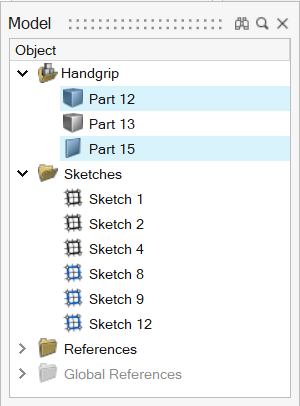
-
次のいずれかの操作を実行します。
- ガイドバーのフェイスをクリックし、ターゲットパートと交差する1つまたは複数のフェイスを選択します。
- ガイドバーのサーフェスをクリックし、ターゲットパートと交差するサーフェスを選択します。サーフェスには複数のフェイスを含められます。
- ガイドバーの面をクリックしてから、切断面を定義するパートをクリックします。注: ターゲットの上にマウスカーソルを合わせると、赤い円形ののこぎりが表示され、切断面の配置位置が示されます。エッジの上にマウスカーソルを置くと垂直な切断面が表示されます。また、フェイスの上にマウスカーソルを置くと、平面の切断面が表示されます。
ヒント:- ターゲットとフェイス/サーフェス/面の選択を切り替えるには、右クリックするか、Tabキーを押します。
- モデルブラウザでオブジェクトを選択すると、サーフェスまたは面をすばやく選択できます。
-
ガイドバーまたはマイクロダイアログで適用
 をクリックします。
をクリックします。
ヒント:
- 切断面の位置を変更するには、移動(M)ツールを使用し、
 をクリックします。
をクリックします。 - 切断面をX、Y、またはZ軸に揃えるには、
 をクリックします。
をクリックします。
キーボードショートカットとマウスコントロール
| 動作 | 操作 |
|---|---|
| 選択対象に追加または選択対象から削除する | Ctrl |
| ツールを終了する | チェックマークを右クリックして、マウスで移動して終了するか、または右ダブルクリックします。 |